Kako istaknuti kopije u Google tablicama
Google Listovi Google Google Dokumenti Junak / / May 24, 2020
Ažurirano dana

Ako trebate istaknuti duplikate u Google tablicama, možete upotrijebiti uvjetno oblikovanje. Evo kako.
Iako Google Sheets nema baš istu značajku kao Microsoft Excel, on još uvijek ima nekoliko korisnih trikova ispod haube. Jedna od njegovih najkorisnijih značajki je uvjetno oblikovanje.
To vam omogućuje promjenu oblikovanja bilo koje ćelije koja poštuje određeni skup uvjeta koji stvorite. Možete, na primjer, istaknuti sve ćelije koje su iznad određene vrijednosti ili sadrže određenu riječ. Uvjetno oblikovanje ima brojne koristi, poput isticanja pogrešaka ili usporedbe podataka.
Još jedna korisna primjena uvjetnog oblikovanja je isticanje duplikata. To vam omogućuje da brzo uočite duplicirani tekst ili vrijednosti unutar velike proračunske tablice. Evo kako je to učinjeno.
Isticanje duplikata iz jednog stupca
Ako želite istaknuti duplikate iz jednog stupca u Google tablicama, prvo morate odabrati stupac u kojem želite pronaći duplikate.
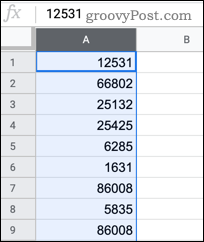
Kad je odabran vaš stupac, kliknite Format> Uvjetno oblikovanje s trake izbornika.
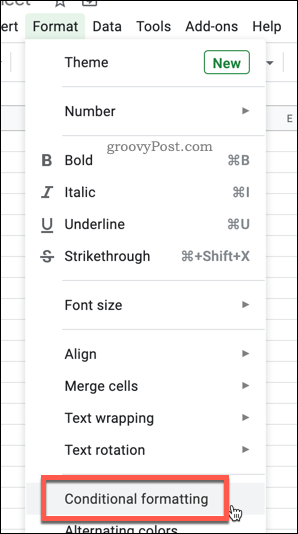
Ako već imate aktivno uvjetno oblikovanje u tom stupcu, kliknite Dodajte drugo pravilo. Inače možete urediti pravilo koje se trenutno prikazuje.
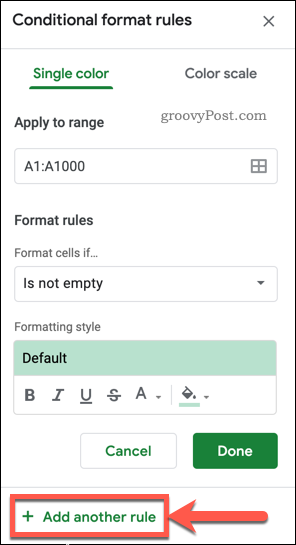
pritisni Formatirajte ćelije Ako kutiju i odaberite Prilagođena formula je s padajućih opcija.
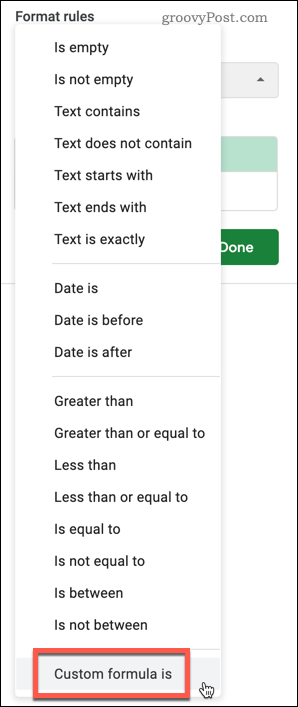
Tip = brojač (A: A, A1)> 1 u Vrijednost ili formula okvir ili zamijeni sve instance pisma u formuli s odabranim stupcem.
Na primjer, da biste primijenili oblikovanje na stupac M, bila bi vaša formula = brojač (M: M, M1)> 1
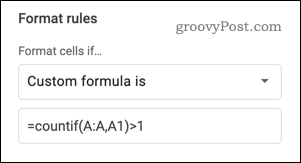
Stil oblikovanja možete postaviti sami, odabirom opcija boja i fonta. Također možete koristiti jedan od različitih unaprijed zadanih stilova oblikovanja klikom na Zadano tekst ispod Stil oblikovanja opcije, a zatim odaberite jednu od unaprijed postavljenih postavki.
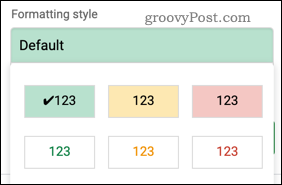
Klik Sastavljeno da biste dodali svoje pravilo uvjetnog oblikovanja. Sve duplikatne stanice sada bi se trebale pojaviti uz odabrano isticanje.
Isticanje duplikata iz više stupaca
Moguće je primijeniti to oblikovanje na više stupaca, ističući duplikate koji se pojavljuju u odabranom rasponu ćelija.
Za početak odaberite stupce koje želite uključiti, držite pritisnutu ctrl, a zatim kliknite slovo na vrhu svakog stupca da biste dodali pojedinačne stupce.
Također možete pritisnuti tipku smjena tipku i kliknite prvu i posljednju ćeliju u vašem rasponu za odabir više stupaca odjednom.
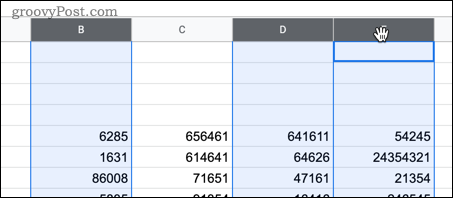
Kad su odabrane stanice, pritisnite Format> Uvjetno oblikovanje.
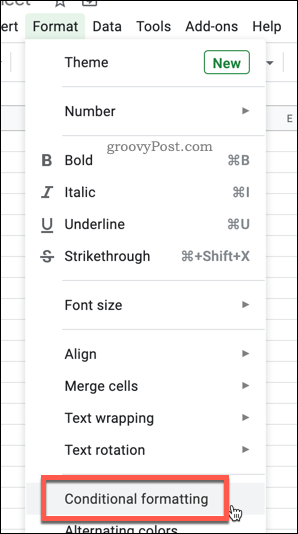
Uredite trenutačno pravilo ili pritisnite Dodajte drugo pravilo dodati novo pravilo.
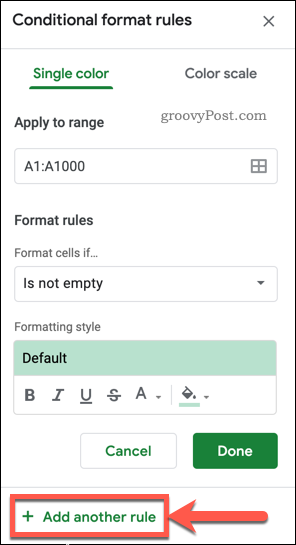
pritisni Formatiraj ćelije ako… opciju i odaberite Prilagođena formula je.
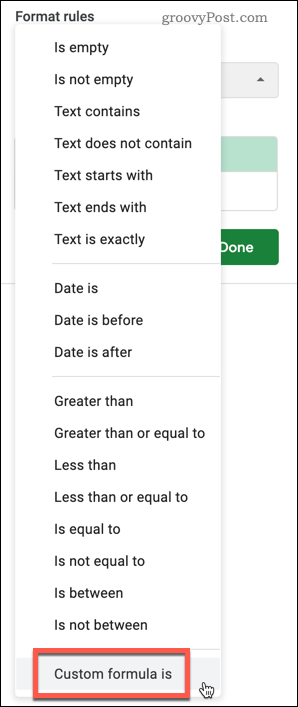
Tip = COUNTIFS ($ A $ 1: Z, A1)> 1 u Vrijednost ili formula kutija. Zamijenite svaki sa slovom prvog stupca u vašem izboru i Zs posljednjim stupcem u vašem izboru.
Na primjer, ako su vaši podaci stupaca M do Q, onda = COUNTIFS ($ M $ 1: Q, M1)> 1 bila bi točna formula.
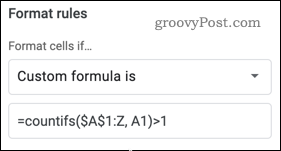
Možete odabrati svoj vlastiti stil oblikovanja u Stil oblikovanja odjeljku ili kliknite na Zadano teksta za primjenu jedne od nekoliko unaprijed postavljenih opcija oblikovanja.
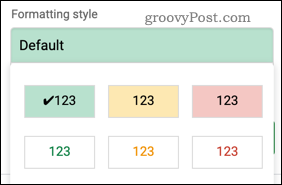
Klik Sastavljeno za potvrdu i spremanje pravila - vaši će duplikati biti istaknuti u svim stupovima koje ste odabrali.
Bilo koji stupac koji ste propustili neće biti označen, ali će se i dalje brojati od broja duplikata.
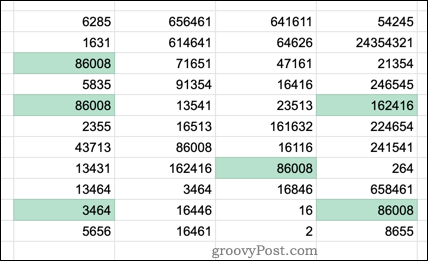
Korištenje snažnih značajki Google tablica
Uvjetno oblikovanje korisna je značajka koja vam omogućuje da lako uočite duplicirane podatke na velikoj proračunskoj tablici, ali postoji mnoštvo drugih značajki koje mogu biti nevjerojatno korisne za Početnicima na Google tablicama i redoviti korisnici.
Možete, na primjer, poželjeti dodajte provjeru unutar ćelije u svoje proračunske tablice poboljšati kvalitetu svojih podataka. Ako želite stvoriti automatizirane zadatke, možda biste željeli pogledati pomoću Google tablica za slanje e-poruka na temelju vrijednosti ćelija.
Što je osobni kapital? 2019. pregled, uključujući kako ga koristimo za upravljanje novcem
Bilo da prvo započinjete s ulaganjem ili ste iskusni trgovac, Personal Capital ima za svakoga ponešto. Evo pogleda na ...

